Cách bảo vệ tài khoản Facebook 2 lớp, giúp đảm bảo bảo mật tài khoản Facebook vĩnh viễn an toàn 100% không bị hack, bị rip, bị khóa trên máy tính, điện thoại android, Iphone.
Mục Lục
Thực trạng mất tài khoản Facebook
Theo thống kê của Facebook, hiện tai trên toàn thế giới có tới 2,2 tỉ người dùng. Trong số đó, có rất nhiều cơ quan, tổ chức, công ty doanh nghiệp kinh doanh kiếm tiền trên mã xã hội này. Chính vì vậy, các tài khoản Facebook hiện nay có giá trị cao, đặc biệt là các tài khoản dùng để kinh doanh online và tài khoản doanh nghiệp, cá nhân có sự ảnh hưởng, có sộ lượng bạn bè tương tác nhiều. Nếu bản thân các chủ sở hữu các tài khoản này không biết bảo vệ mình, vô hình chung họ trở thành con mồi ngon cho các đối tượng hacker nhòm ngó.
Chúng ta thỉnh thoảng, lại nhận được một lời mời kết bạn của một trong các bạn bè trên FB của mình trước đó. Hỏi ra thì mới biết tài khoản trước đó đã bị hack, hay còn gọi là mất tài khoản FB, bị người khác chiếm quyền truy cập và đổi mật khẩu. Số lượng mất nick Face ngày một nhiều, chính vì vậy, ngay lúc này việc chúng ta cần phải làm ngay là thiết đặt bảo vệ tai khoản ngay. Một cách để bảo vệ tốt nhất hiện tại là cài đặt bảo mật 2 lớp cho tài khoản FB của mình.
Xem thêm về các thủ thuật khác hưu ích:
Bảo vệ 2 lớp tài khoản Facebook
Bảo vệ tài khoản facebook 2 lớp là hình thức bảo mật tốt nhất hiện này để bảo vệ nick Face cá nhân, cty, doanh nghiệp. Không những Face mà Google hiện nay cũng áp dụng phương pháp này để giúp người dùng của mình tự bảo vệ tài khoản các nhân, tránh bị đánh cắp bất hợp pháp. Đầu tiên xác định có nên cài phương thức bảo mật này không thì chúng ta cần hiểu qua một chút nguyên lý hoạt động của nó như thế nào.
Để đối thủ có thể hack được nick Face của bạn, cần phải có mật khẩu và cả điện thoại của bạn nữa, điều này gần như không thể xảy ra. Vậy nên đây được xem là phương thức bảo mật tốt nhất hiện nay.
Nguyên lý hoạt động của hình thức bảo mật 2 lớp, để đăng nhập được vào tài khoản Facebook trên thiết bị mới, người dùng cần thao tác đủ các bước sau:
[box type=”shadow” align=”aligncenter” class=”” width=””]- Bước 1: truy cập vào địa chỉ facebook.com hoặc mở ứng dụng Facebook trên điện thoại.
- Bước 2: nhập tài khoản đăng nhập hoặc số điện thoại hoặc email.
- Bước 3: nhập mật khẩu đăng nhập tài khoản Face của mình.
- Bước 4: nhập mã xác thực trên trình xác thực vào ô bên dưới, ấn tiếp tục để đăng nhập[/box]
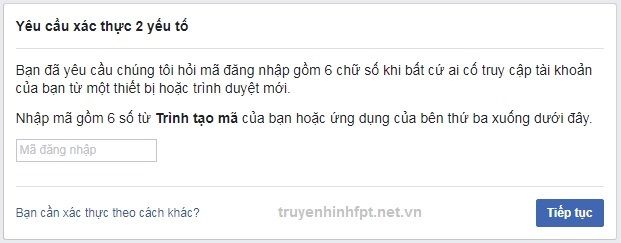
- Bước 5: Điện thoại có số điện thoại cài đặt xác thực sẽ nhận được thông báo dưới đây, nếu đúng bạn thì chọn ĐÚNG để đăng nhập, nếu không đúng thì chọn KHÔNG từ chối.
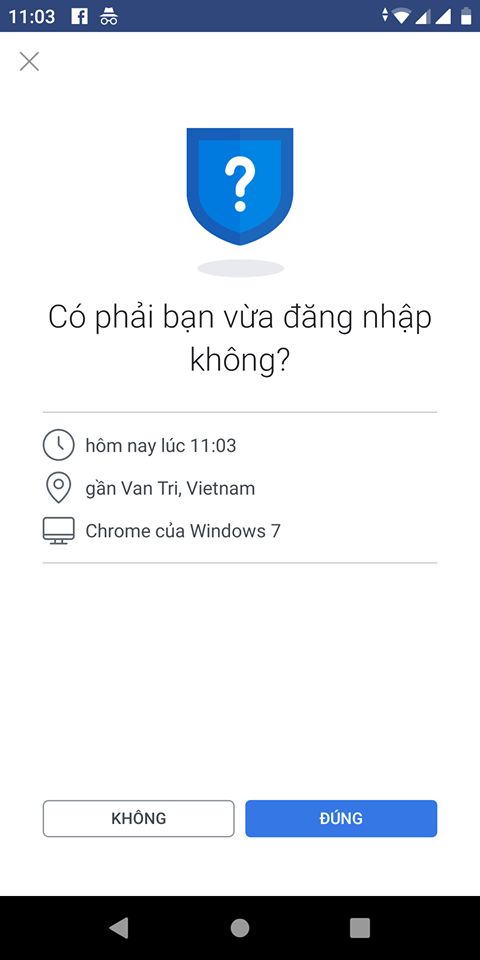
- Bước 6: Nếu không dùng trình xác thực, tại bước 4 bạn chọn vào dòng Bạn cần xác thực theo cách khác? sau đó thông báo bên dưới hiện ra, tiếp tục chọn vào nhắn tin mã đăng nhập cho tôi, ngay lập tức Facebook sẽ gửi mã đăng nhập bằng tin nhắn về số điện thoại sử dụng để bảo mật 2 lớp của bạn trên Facebook, mã này gồm 6 chữ số.
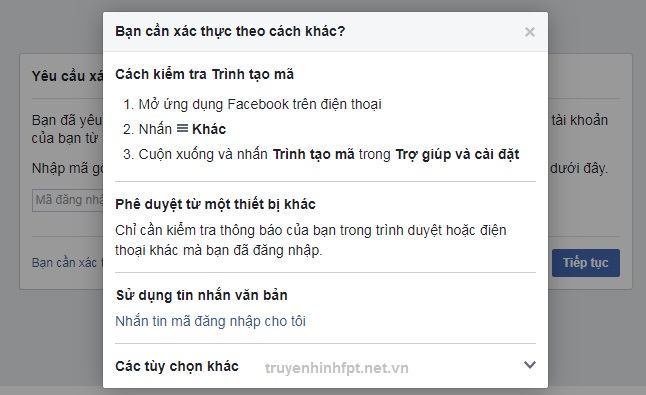
- Bước 7: nhập mã xác thực được gửi vào số điện thoại vào ô Mã Đăng Nhập tại bước 4 để đăng nhập vào Face.
Lưu ý: trên đây là các bước đăng nhập tài khoản Face trên tài khoản sử dụng hình thức bảo mật 2 lớp. Có 2 phương thức nhận mã bảo mật là trình xác thực và SMS điện thoại. Chúng tôi khuyến khích nên dùng hình thức nhận mã xác thực qua SMS vì nó đơn giản, không cần cài đặt phần mềm xác thực bên thứ 3 mà vẫn đảm bảo tính bảo mật tốt nhất.
Cách bảo vệ 2 lớp nick Facebook
Để có thể bảo vệ băng xác thực 2 lớp như trên đây, người dùng Face cần phải biết tự vào cài đặt tính năng bảo mật này. Tuy chỉ mất vài ba phút để đọc hướng dẫn và cài đặt, nhưng cũng cần xem kỹ các bước hướng dẫn dưới đây, cho các nền tảng sử dụng khác nhau là máy tính hay điện thoại.
Trên máy tính bảo mật vĩnh viễn tài khoản facebook
- Bước 1: Tại mũi tên tam giác ngược, vào phần cài đặt trên giao diện Facebook.
- Bước 2: Vào mục đăng nhập và bảo mật
- Bước 3: Chọn xác thực 2 yếu tố và chọn Bắt Đầu màn hình thông báo nhập lại mật khẩu face.
- Nếu không làm các bước trên thì truy cập thẳng vào địa chỉ https://www.facebook.com/security/2fac/settings/

- Bước 4: Chọn xác minh bằng tin nhắn điện thoại.
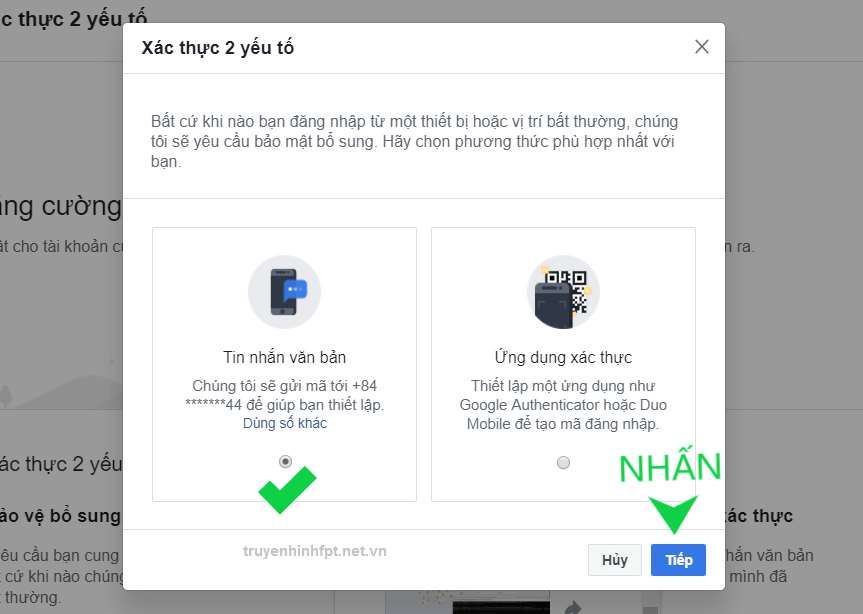
- Bước 5: nhập mã xác thực
Sau khi bạn chọn tiếp tục ở bước 5, Face sẽ gửi cho bạn một mã code về số điện thoại của bạn qua tin nhắn. Bạn lấy mã code này nhập vào các ô bên như hình bên dưới để hoàn tất cài đặt bảo mật face 2 lớp.
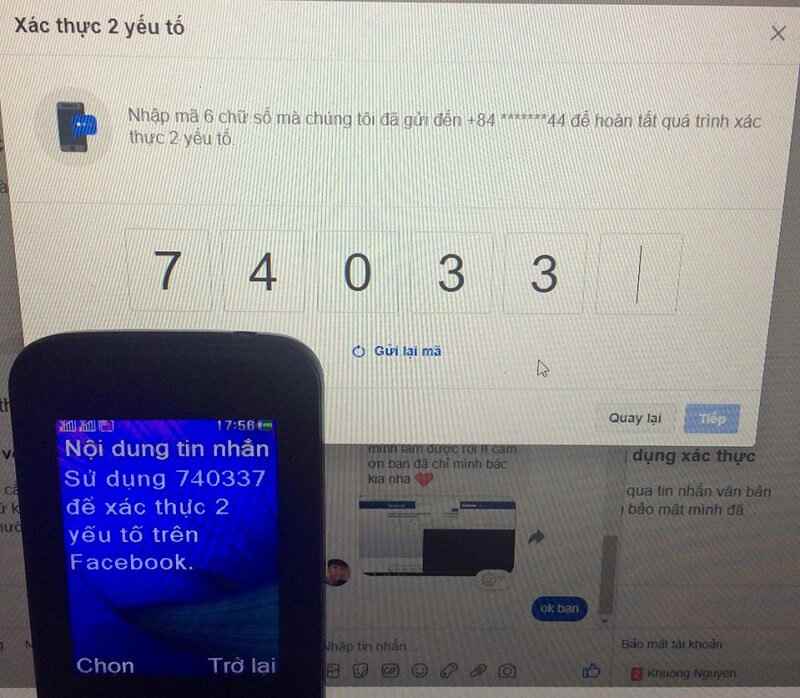
Như vậy là bạn đã hoàn tất việc cài đặt bảo mật 2 lớp dành cho tài khoản của mình. Từ nay bạn đã hoàn toàn yên tâm không lo bị mất tài khoản Face khi dùng trên máy tính.
Trên điện thoại android, IOS bảo vệ tài khoản Facebook 2 lớp
- Bước 1: mở Ứng dụng facebook trên điện thoại => chọn menu 3 gạch bên góc cao phải màn hình =>cài đặt.
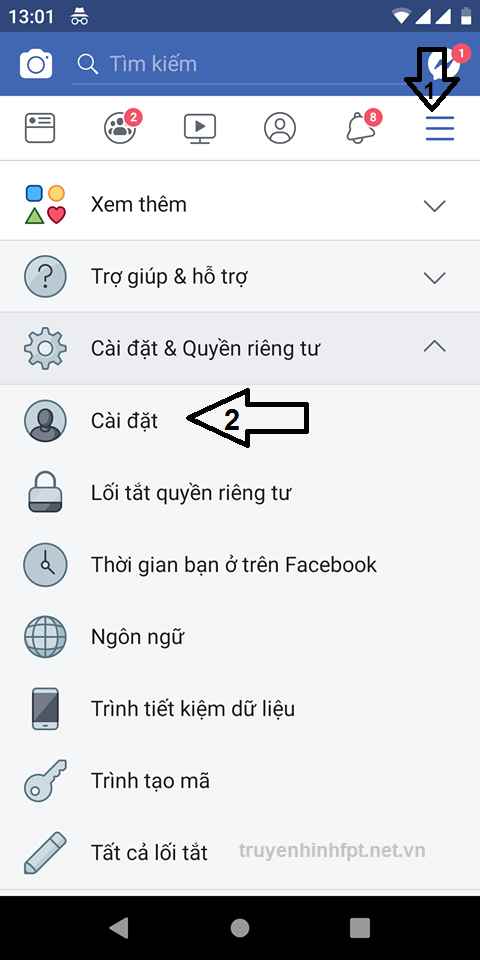
- Bước 2: Trong phần cài đặt chọn mục bảo mật và đăng nhập.
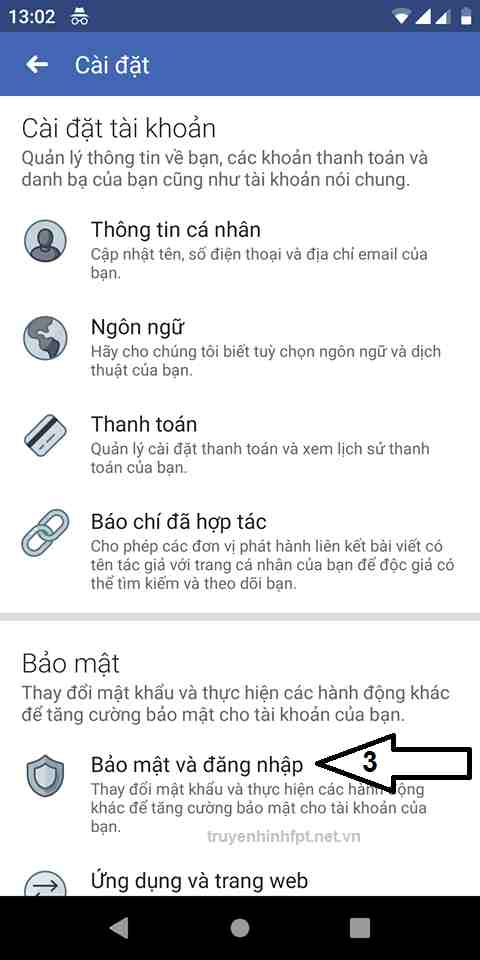
- Bước 3: Chọn bảo mật 2 lớp, sau đó tiến hành các bước tương tự như cài đặt ở máy tính trên đây.
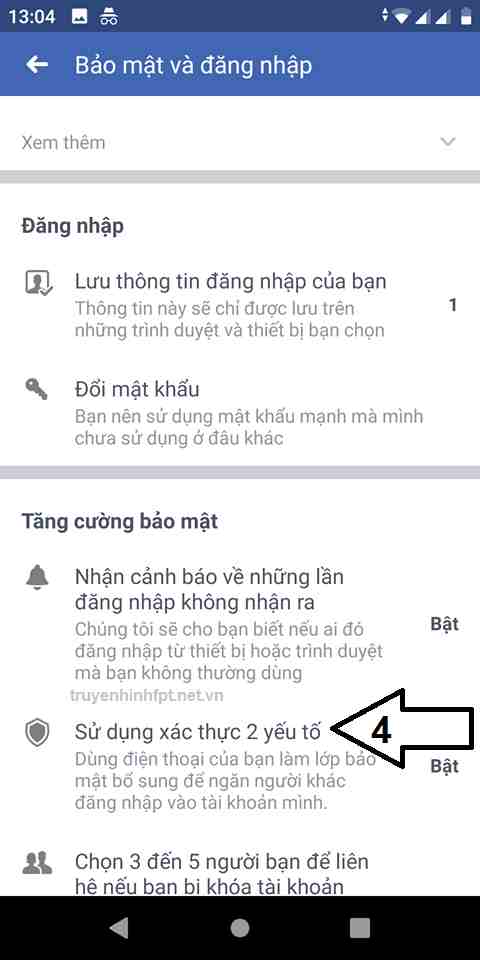
Kết luận
Facebook hiện nay như một cuộc sống ảo của mọi người, mỗi người sử dụng nó với một mục đích khác nhau. Tuy nhiên nó vô cùng quan trọng với chủ sở hữu tài khoản, đặc biệt là các nick có giá trị, tuổi đời lâu, tầm ảnh hưởng nhiều, số lượng Fan “thật” tương tác đông đảo. Việc mất tài khoản Face hiện nay xảy ra như cơm bữa, không phải do người dùng vô tinh quên mật khẩu, mà chủ yếu là do có người khác chủ động hack tài khoản của mình.
Hiện có nhiều cách để bảo vệ, tuy nhiên đây là cách bảo mật tốt nhất nên chúng tôi – truyền hình Fpt viết bài này với mục đích giúp đỡ mọi người tự bảo vệ mình trước mối đe dọa thường nhật trên internet. Nếu thấy bài viết này có ích, hãy chia sẻ ngay và tag tên người thân vào để áp dụng. Đừng để đến lúc quá muộn, “mất bò mới lo làm chuồng”.

Chỉ mất có vai phút thôi, hãy bảo vệ tài khoản Facebook của bạn trước khi quá muộn. Hướng dẫn cách bảo vệ tài khoản Facebook 2 lớp nhanh chóng, dể hiểu và hiệu quả bảo mật cao.
Dịch Vụ Facbook HOÀNG TUẤN ANH SĐT ✅ Nhận Mở Khoá Các Tài Khoản Bị Vô Hiệu Hóa FAQ + Bị Thay Thông Tin Gmail + SĐT inboc mình vào bờ siêu tốc nhá
✅ Nhận Khôi Phục Mật Khẩu Bị Quên Pass
✅ Hỗ Trợ Xoá Tài Khoản Facebook ( Dame )
✅ Dịch Vụ Tăng Người Theo Dõi Thật
✅ Bảo Mật – Bảo Kê Facebook An Toàn 100%
✅ Nhận Chạy Quảng Cáo Facebook
✅ Nhận Đào Tạo Thủ Thuật Facebook ( Mở Khóa + Khóa Facebook )